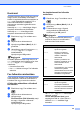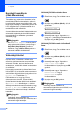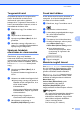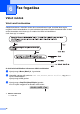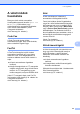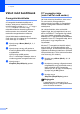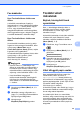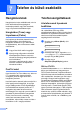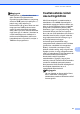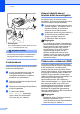User's Guide
Table Of Contents
- HASZNÁLATI ÚTMUTATÓ MFC-250C MFC-290C MFC-297C
- Engedélyezési információk és az Összeállítási és kiadási értesítésre vonatkozó megjegyzések
- EK Megfelelőségi nyilatkozat
- Tartalomjegyzék
- I. bekezdés: Általános
- 1 Általános tudnivalók
- 2 Papír és dokumentumok betöltése
- 3 Általános beállítások
- 4 Biztonsági funkciók
- II. bekezdés: Fax
- 5 Fax küldése
- 6 Fax fogadása
- 7 Telefon és külső eszközök
- 8 Tárcsázás és számok tárolása
- 9 Jelentések nyomtatása
- III. bekezdés: Másolás
- 10 Másolatok készítése
- Másolás
- Másolás opciók
- 10 Másolatok készítése
- IV. bekezdés: Közvetlen fotónyomtatás
- 11 Fényképek nyomtatása memóriakártyáról vagy USB Flash memóriáról
- PhotoCapture Center™ Műveletek
- Nyomtatás számítógép nélkül memóriakártyáról vagy USB Flash memóriáról
- Szkennelés számítógép nélkül memóriakártyára vagy USB Flash memóriára
- A PhotoCapture Center™ használata számítógépről
- Memóriakártya vagy USB Flash memória használata
- Memóriakártyák (csak MFC-290C és MFC-297C) vagy USB Flash memória könyvtárstruktúrája
- Kezdeti lépések
- Nyomtatás memóriakártyáról vagy USB Flash memóriáról
- PhotoCapture Center™ nyomtatási beállítások
- Szkennelés memóriakártyára vagy USB Flash memóriára
- A hibaüzenetek jelentése
- PhotoCapture Center™ Műveletek
- 12 Fotók nyomtatása fényképezőgépről
- 11 Fényképek nyomtatása memóriakártyáról vagy USB Flash memóriáról
- V. bekezdés: Szoftver
- VI. bekezdés: Függelékek
- Index
- brother HUN
Fax küldése
29
5
Kontraszt 5
Ha a dokumentum nagyon sötét vagy nagyon
világos, akkor módosíthatja a kontraszt
értékét. A legtöbb dokumentum esetében az
Auto gyári alapbeállítás megfelelő. Ez a
funkció automatikusan kiválasztja a
dokumentum számára legjobbnak tartott
kontrasztot.
Használja a Világos lehetőséget világos
árnyalatú dokumentumok küldéséhez.
Használja a sötét lehetőséget sötét
árnyalatú dokumentumok küldéséhez.
a Ellenőrizze, hogy Fax módban van-e
.
b Helyezze be a dokumentumot.
c Nyomja meg a Menu (Menü), 2, 2, 1
gombokat.
d Használja a a vagy a b gombot az Auto,
Világos vagy a sötét opció
kiválasztásához.
Nyomja meg az OK gombot.
Megjegyzés
Az alábbi feltételek mellett még akkor is az
Auto lehetőséggel kerül küldésre a fax, ha a
Világos vagy a sötét lehetőséget
választotta:
• Ha színes faxot küld.
•Ha Fotó értéket ad meg a Fax felbontás
számára.
Fax felbontás módosítása 5
A fax minősége javítható a fax felbontásának
módosításával. A felbontás módosítható a
következő fax vagy minden fax számára.
A felbontás módosítása a következő
fax számára
5
a Ellenőrizze, hogy Fax módban van-e
.
b Helyezze be a dokumentumot.
c Nyomja meg a
Fax Resolution (FAX felbontás), majd
a a vagy a b gombot a felbontás
kiválasztásához.
Nyomja meg az OK gombot.
Az alapértelmezett fax felbontás
módosítása
5
a Ellenőrizze, hogy Fax módban van-e
.
b Nyomja meg a Menu (Menü), 2, 2, 2
gombokat.
c A felbontást a a vagy a b gomb
megnyomásával választhatja ki.
Nyomja meg az OK gombot.
Megjegyzés
Négy különböző felbontást adhat meg
monokróm faxok, és két különböző
értéket színes faxok esetére.
Ha a N.Fin. vagy a Fotó lehetőséget
választja, majd a
Colour Start (Színes Start) gomb
segítségével küldi el a faxot, akkor a
készülék a Finom beállítást fogja
használni.
Monokróm (fekete-fehér kép)
Alap A legtöbb dokumentum
típushoz megfelelő.
Finom Kisebb nyomatokhoz
megfelelő, de az átvitel
lassabb a Standard
felbontásnál.
N.Fin. Kisebb nyomatokhoz és
képekhez megfelelő, de az
átvitel lassabb a Finom
felbontásnál.
Fotó Fényképekhez, vagy a szürke
változatos árnyalatait
tartalmazó dokumentumokhoz
használja. Az átvitel ennél a
beállításnál a leglassabb.
Színes
Alap A legtöbb dokumentum
típushoz megfelelő.
Finom Fényképek küldéséhez
használja. Az átvitel lassabb a
Standard felbontás esetében
mutatottnál.